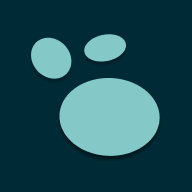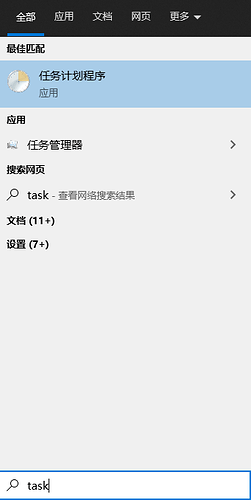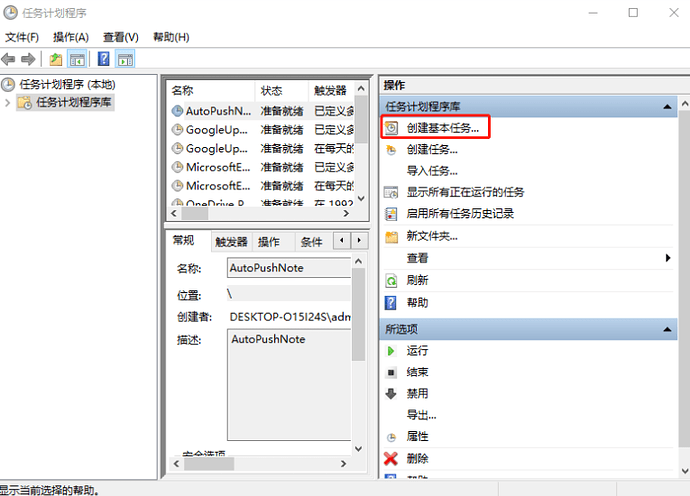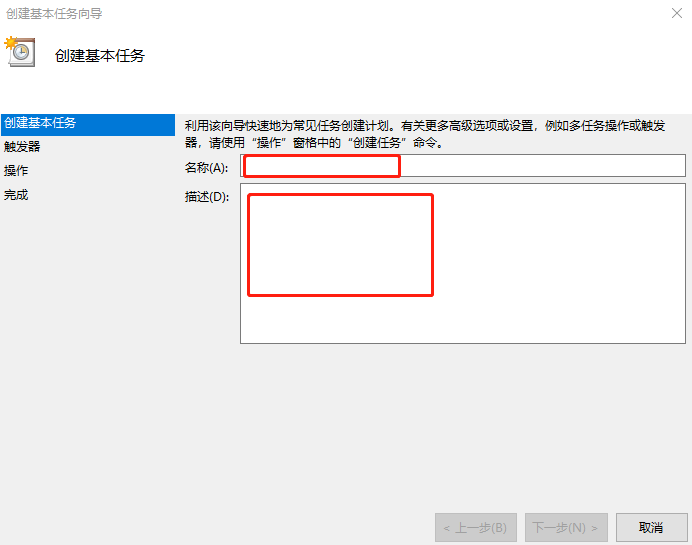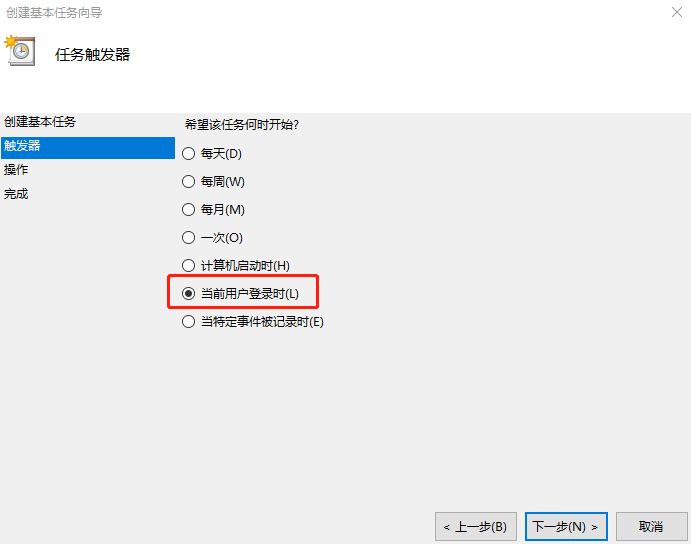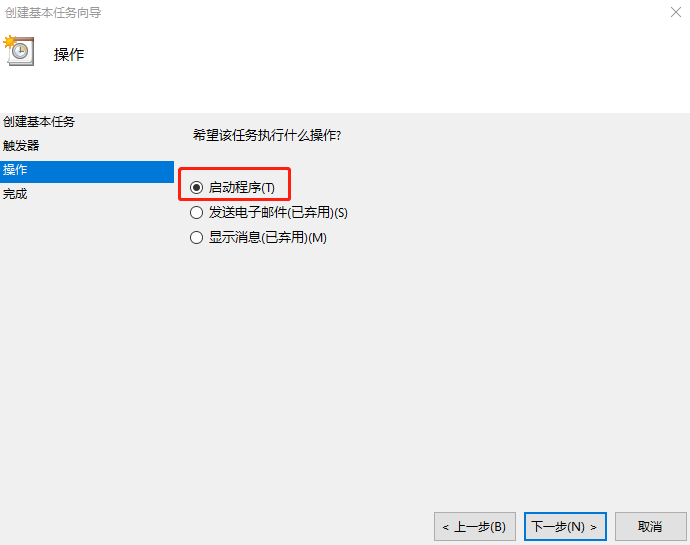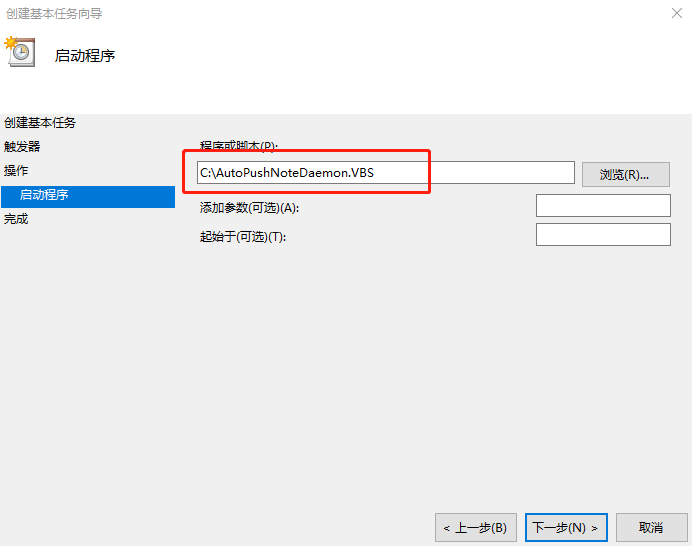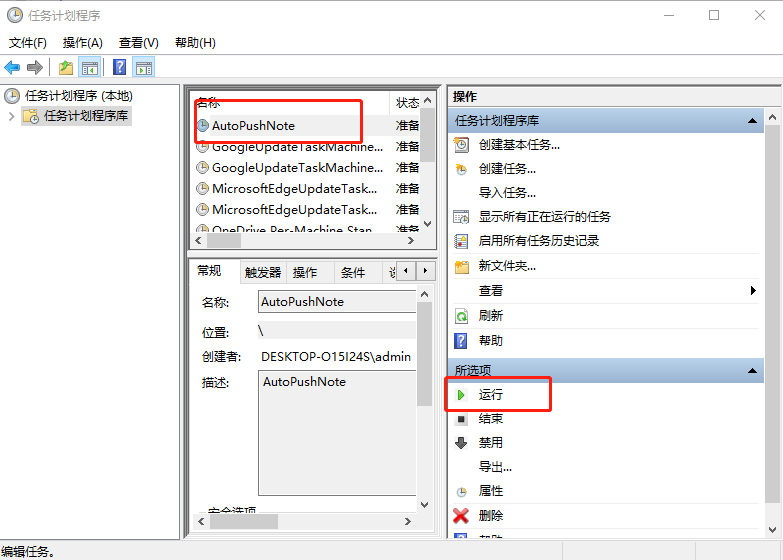如果你使用的是 macos,可以参考这篇文章。
安装git
首先需要在电脑上安装好 git,下载地址。
然后在安装目录里找到 git.exe 文件。如图:
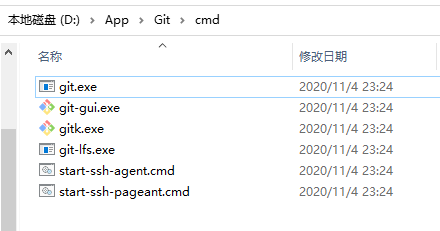
右键查看其属性,找到其路径备用。如图:
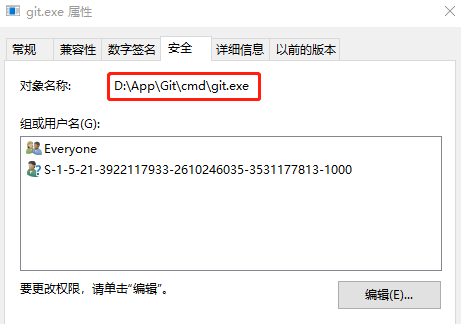
bat脚本
在任意位置新建一个文件 AutoPush.bat,名字也是任意的,写入以下内容:
@echo off
@REM 进入到项目目录
cd "C:\xxx\xxx"
@REM git 目录
set GIT_PATH="D:\App\Git\cmd\git.exe"
@REM 设置分支
set BRANCH = "origin"
@REM 循环标记
:loop
@REM add 命令
%GIT_PATH% add -A
@REM commit 命令
%GIT_PATH% commit -m "auto commit"
@REM pull 命令,如果不需要每次 push 之前都 pull ,可以把这个删除
%GIT_PATH% pull %BRANCH%
@REM push 命令
%GIT_PATH% push %BRANCH%
@REM 等待 180 秒
timeout 180 > NUL
@REM 回到 loop 标记处
goto loop
至此,这个文件已经可以使用了,双击即可使用。如果想在后台自动运行,可以继续往下看。
后台自动运行脚本
后台执行脚本
上面的 bat 脚本在运行的时候,会弹出 cmd 窗口,为了让其静默执行,我们需要另一个脚本来调用它,任意位置新建 AutoPushDaemon.VBS,写入以下内容:
Set WshShell = CreateObject("WScript.Shell")
WshShell.Run chr(34) & "C:\AutoPushNote.bat" & Chr(34), 0
Set WshShell = Nothing
注意上面的 C:\AutoPushNote.bat,替换为你自己的路径。
部署计划任务
搜索 task ,找到任务计划程序。如图:
新建任务,如图:
名称和描述随意填写,如图:
触发器,这里为了每次开机都能运行,选择"计算机启动时",如图:
选择启动程序,如图:
填写需要运行的脚本的完整路径,即上面新建的 AutoPushDaemon.VBS。如图:
最后保存。
首次运行需要手动操作,如图: